ONEPLUS NORD 2 5G
Configurer une boite mail en 12 étapes difficulté Débutant

Configurer une boite mail
12 étapes
Débutant
Avant de commencer
Pour configurer et gérer vos emails, vous devez être connecté à internet via Wi-Fi ou depuis le réseau mobile 3G/4G.
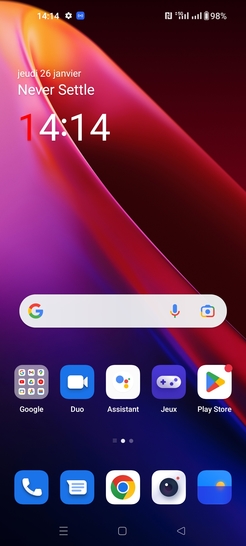
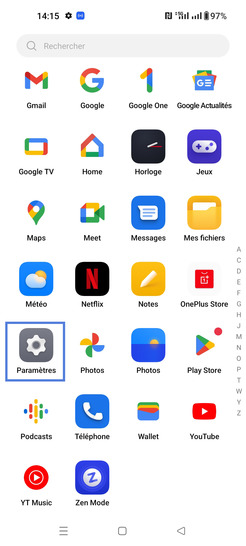
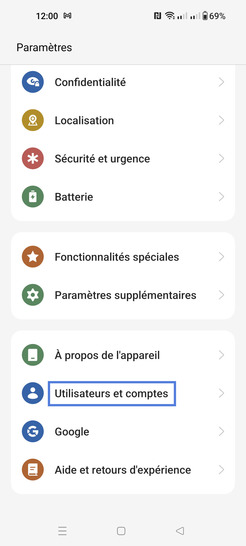
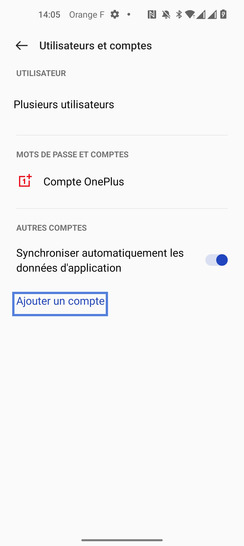
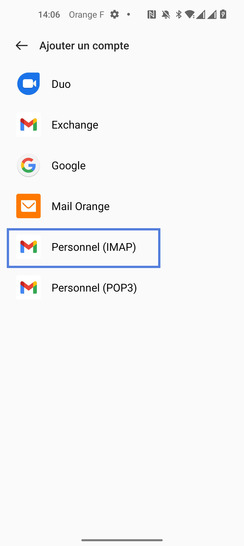
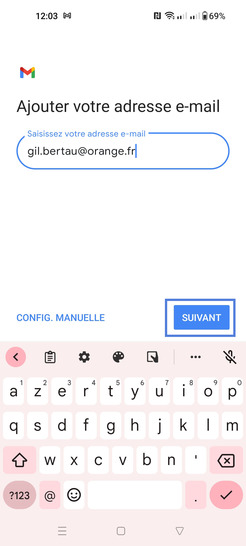

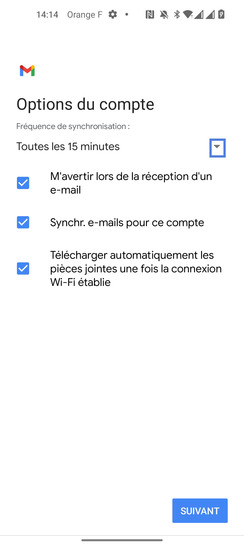
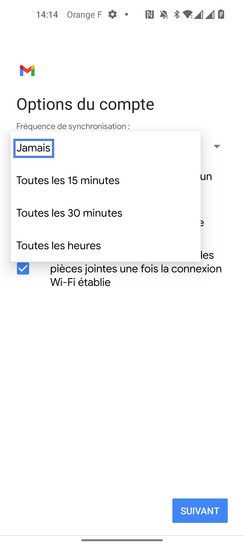
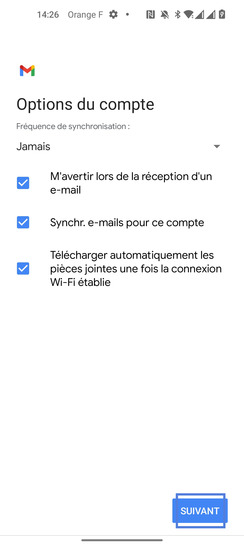
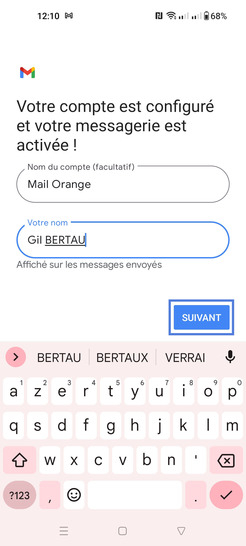
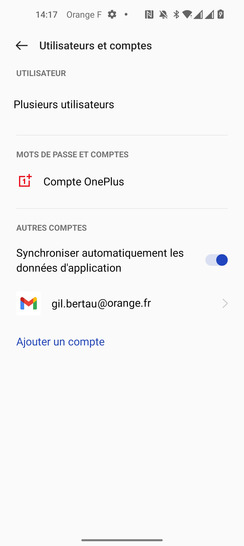
Bravo ! Vous avez terminé ce tutoriel.
Découvrez nos autres tutoriels